联想笔记本 系统还原
在使用联想笔记本电脑时,我们经常遇到一些系统问题,如病毒感染、软件冲突或系统崩溃等,这些问题可能导致电脑运行缓慢或无法正常使用。幸运的是联想笔记本电脑提供了一种便捷的解决方案——一键还原。通过一键还原功能,用户可以将电脑恢复到出厂设置,消除系统问题,重新获得流畅的使用体验。本文将介绍联想笔记本电脑的一键还原方法,帮助大家解决系统问题,提高工作效率。
方法如下:
1.联想笔记本电脑预装了正版的系统,基本上都有一个一键还原的功能。用户可通过这个功能对电脑进行还原系统。

2.如果电脑处于开机状态,可以按下windows键。进入开始页面,然后点击向下的箭头。
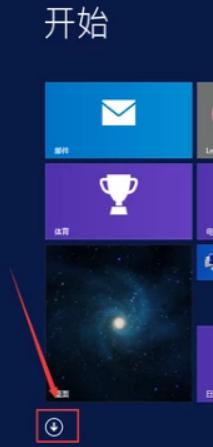
3.进入后找到联想一键恢复按钮,点击进入。
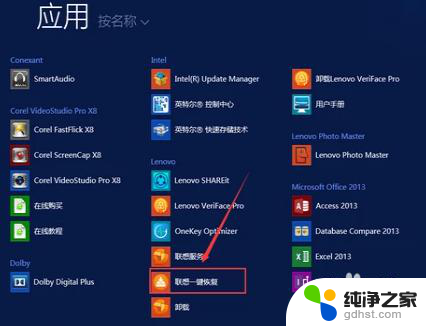
4.接着就会弹出系统备份还原位置提示框,接着选择你要存放的系统备份位置,点击确定。
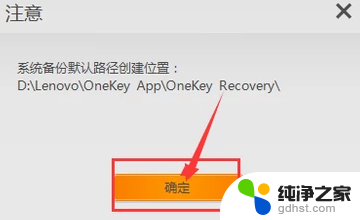
5.进入一键恢复页面,点击系统恢复,根据提示进行操作即可进行系统还原。这时就能够看见一键恢复的界面在我们面前打开了,在所出现的界面中不断点下一步。一直来到步骤的界面,再点击开始,此时电脑就会进行所有数据的还原,大概十分钟左右,所有的步骤就会完成,此时会出现关机或者重启的提示,我们再次进行选择就能直接进入 到启动系统的界面,之后再看到的页面就和之前的window系统是一样的,对其进行初始化的设置之后就能正常进行使用了。
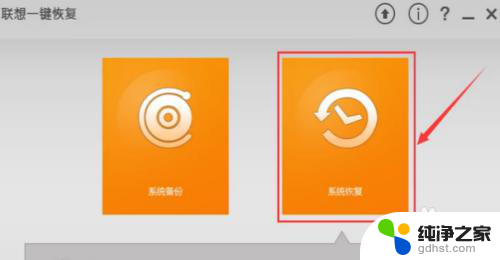
以上就是联想笔记本系统还原的全部内容,如果你也遇到了同样的情况,可以参照我的方法来处理,希望对大家有所帮助。
- 上一篇: wps边框环绕怎么弄
- 下一篇: 电脑跟打印机显示脱机怎么办
联想笔记本 系统还原相关教程
-
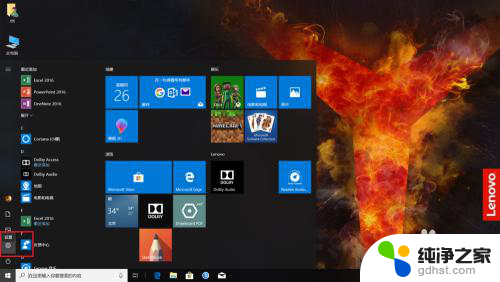 联想拯救者怎么还原系统
联想拯救者怎么还原系统2024-04-30
-
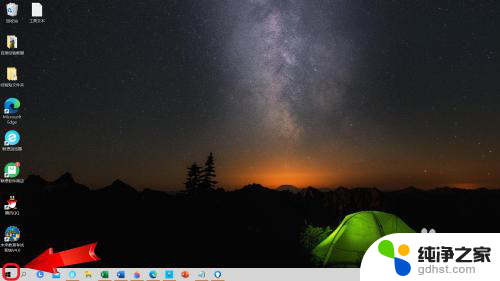 联想笔记本怎么更新系统
联想笔记本怎么更新系统2023-11-27
-
 联想笔记本做完系统启动不了
联想笔记本做完系统启动不了2024-02-07
-
 dell笔记本电脑恢复出厂系统还原
dell笔记本电脑恢复出厂系统还原2024-07-12
电脑教程推荐